Guida alla gestione scrutini con il sistema Argo Scrutinio Web
|
|
|
- Sergio Agostini
- 7 anni fa
- Visualizzazioni
Transcript
1 Guida alla gestione scrutini con il sistema Argo Scrutinio Web ATTENZIONE Questo sistema richiede che si usi il programma Mozilla Firefox per andare su internet Altri programmi quali Internet Explorer o Google Chrome non funzionano correttamente Se non lo si ha già, è possibile scaricare Firefox in italiano dal seguente link: Nota iniziale: una volta entrati nel sistema, nel menù Altro è possibile trovare i manuali dettagliati per i vari tipi di utenti. Si consiglia di scaricarli e leggerli attentamente. 1. Accesso al sistema Per accedere al sistema Argo Scrutinio Web, da un qualunque computer collegato ad internet bisogna aprire un browser (programma di accesso a internet) e inserire l'indirizzo Apparirà la seguente pagina: 2. Gestione dati utente I propri dati utente possono essere modificati cliccando sul link Gestione utenze che si trova nella sezione Utilità, nella parte destra della pagina precedente. Verranno chiesti il nome utente e la password e si entrerà nella seguente pagina: Il link Anagrafe utente consente di vedere i propri dati e le caratteristiche del proprio account e, premendo il pulsante Modifica posto subito sotto i dati anagrafici, si può modificare il proprio indirizzo (inizialmente viene assegnato quello della scuola). Il link Cambio password consente, appunto, di cambiare la propria password. Presenta 3 campi: nel primo va inserita la vecchia password (al primo accesso si tratta di quella provvisoria) negli altri due va ripetuta la nuova password che deve essere formata da almeno 8 caratteri, distinguendo tra maiuscole e minuscole. Al termine della digitazione della nuova password premere il pulsante Conferma per registrare la modifica.
2 Attenzione: è consigliabile cambiare subito la password provvisoria con una propria password personale da conservare opportunamente. Terminate le operazioni di modifica dati personali bisogna uscire da questa sezione premendo il link Logout in alto a destra. 3. Inserimento voti e assenze 3. Dal sito cliccare sul link Argo Scrutinio Web, quindi inserire i propri dati di accesso (Nome utente e Password). 4. Una volta entrati nella sezione personale del sito, in alto a sinistra appaiono i seguenti elementi: 5. Per accedere al tabellone voti bisogna premere il secondo link da sinistra. Sarà mostrata la seguente finestra: Scegliere sulla sinistra l'indirizzo e sulla destra la classe su cui si vuol lavorare, quindi premere il tasto Conferma. 6. Nella finestra successiva si potrà scegliere il periodo in esame (PRIMO TRIMESTRE, PROPOSTE DI VOTO SCRUTINIO FINAL, SCRUTINIO FINALE) e se visualizzare solo i voti o anche le assenze. Una volta effettuata la scelta, premere Conferma. Nota: in fase di inserimento dei voti conviene visualizzare anche le assenze, per poterle inserire, mentre in fase di scrutinio conviene visualizzare solo i voti per avere un tabellone più compatto. 7. A questo punto viene mostrato il tabellone dei voti. Nota: il coordinatore della classe potrà vedere tutte le materie, mentre gli altri docenti potranno vedere solo le materie di propria competenza. 8. Per poter inserire voti, giudizi sintetici e assenze bisogna premere sulla sigla della materia in alto (CPS nell'immagine mostrata) accedendo alla finestra di registrazione voti/giudizi sintetici/assenze. Nota: il pulsante Lista voti mostra l'elenco dei voti e delle sigle (in caso di giudizio) ammissibili. Nota: per lo scrutinio finale le assenze da riportare devono essere quelle del secondo pentamestre. Sarà il sistema a calcolare il totale delle assenze. ATTENZIONE: per tutte le materie insufficienti è necessario inserire anche il Giudizio sintetico riportando le lacune presenti nella preparazione dell'alunno e dando indicazioni utili al superamento del debito. Se in fase di scrutinio finale una insufficienza viene portata a 6, il giudizio può essere lasciato perché nelle comunicazioni alle famiglie compariranno solo le materie con voti insufficienti.
3 ATTENZIONE: nel primo trimestre per le materie insufficienti è necessario riportare nel Giudizio sintetico anche la lettera che indica il tipo di intervento previsto secondo la seguente scala: A) Corso IDEI organizzato dalla scuola (da attuarsi in orario extracurricolare) B) Attività curricolare predisposta dal Consiglio di Classe (da attuarsi in orario curricolare) C) Recupero attraverso lo studio individuale (per lievi insufficienze) D) Recupero predisposto dai genitori con l aiuto a casa di un docente esterno alla scuola (per i casi di gravi insufficienze e pesanti ritardi nella preparazione) Esempio di giudizio in una materia che richiede un recupero di tipo C: C Gravi difficoltà nello studio degli argomenti teorici ATTENZIONE: è evidente che la lettera A deve essere inserita dal Consiglio di Classe in fase di scrutinio in quanto i corsi da attivare vengono decisi in quella sede. 9. Terminato l'inserimento, i dati possono essere registrati premendo il pulsante di salvataggio in alto a sinistra. ATTENZIONE: se non si preme tale pulsante i dati inseriti non saranno registrati e, quindi, se si esce dalla pagina essi andranno persi. Una volta premuto il pulsante i dati inseriti resteranno memorizzati nel sistema anche dopo essere usciti dal sito e finché non si andrà a cambiarli di nuovo. 10. Completato l'inserimento per tutti gli alunni, premere il pulsante di uscita della finestra del tabellone e ricominciare la procedura con un'altra classe o uscire dal sito. Fare attenzione a premere il pulsante di uscita della finestra del tabellone (quello sotto la scritta Caricamento voti ) e non quello più in alto che consente l'uscita dal sistema. 11. Il periodo fittizio PROPOSTE DI VOTO SCRUTINIO FINAL è utile nello scrutinio finale per poter conservare traccia dei voti proposti dal docente anche in caso di cambiamenti durante lo scrutinio. Il docente che vuol tener traccia dei voti proposti deve: a. scegliere il periodo PROPOSTE DI VOTO SCRUTINIO FINAL e inserire le sue valutazioni secondo le modalità descritte in precedenza; b. uscire dal tabellone voti e rientrarvi scegliendo il periodo SCRUTINIO FINALE ; c. premere il pulsante per importare le proposte di voto nel tabellone di scrutinio vero e proprio; d. in questo modo le successive modifiche ai voti in fase di scrutinio non influenzeranno le proposte di voto inserite nel periodo fittizio. 4. Scrutinio 1. In fase di scrutinio il coordinatore della classe accede al sistema Scrutinio Web con i propri nome utente e password ed entra nella finestra del tabellone voti con lo stesso procedimento descritto al paragrafo precedente. 2. Trattandosi del coordinatore, può vedere il tabellone con tutte le materie ed effettuare eventuali modifiche richieste dal consiglio di classe per materia o per alunno. Nota: i coordinatori possono sia cliccare sulla sigla della materia, inserendo i relativi voti per tutti gli alunni, che cliccare sul nome dell'alunno, consentendo l'inserimento dei voti di tutte le materie per quell'alunno. Quest'ultima modalità torna molto utile in fase di scrutinio. Nota: nello scrutinio conviene non visualizzare le assenze per avere un tabellone più compatto Scrutinio intermedio 3. Una volta modificati gli elementi della scheda alunno è necessario registrare le modifiche premendo il pulsante di salvataggio in alto a sinistra ; se, invece si vuol uscire dalla scheda alunno senza salvare è sufficiente premere il pulsante posto sotto il nome dell'alunno. 4. Completate le procedure di scrutinio per tutti gli alunni, il coordinatore stampa il tabellone per le firme premendo il pulsante. 5. In questo modo si accede alla seguente finestra:
4 in essa può scegliere il modello di tabellone da usare e varie altre opzioni di stampa. In questa fase è necessario scegliere il modello 1 Trim Con firme. Nota: in caso si voglia una stampa del tabellone ad uso personale, conviene scegliere il modello senza firme. 6. Premendo Conferma, si passa alla finestra con le scelte per il formato di stampa; in essa è importante porre il margine alto ad almeno 3 cm altrimenti il tabellone si sovrapporrà all'intestazione dell'istituto che apparirà in fase di stampa. In ogni caso le impostazioni predefinite dovrebbero andare bene. 7. Premendo di nuovo Conferma, viene creato un file in formato pdf del tabellone con, in calce, la sezione firme di docenti e Dirigente che può essere aperto e stampato. Importante: nel caso il tabellone occupi 2 pagine, è necessario stampare fronte retro in modo che tabellone e firme siano su un unico foglio. Infatti tale foglio diventa il documento ufficiale attestante le effettive valutazioni assegnate in attesa della stampa del registro generale dei voti. 8. Far firmare il tabellone da tutti i docenti per garantire la presenza di un documento ufficiale. 9. E' ora possibile stampare, in duplice copia, le lettere alle famiglie per gli alunni con materie insufficienti; tale operazione viene svolta premendo il pulsante e scegliendo, nella finestra successiva, la voce Comunicazione insuff 1 trim - ITIS Marconi, quindi premendo Conferma. 10. Il sistema mostrerà un'anteprima delle lettere con l'elenco delle materie insufficienti, i voti proposti e i giudizi sintetici scritti dai docenti. Nota: le lettere dovrebbero già essere a posto, ma, se necessario, è possibile effettuare eventuali modifiche alle stesse prima di stamparle. 11. Premendo il pulsante si otterrà un file in formato pdf delle lettere che può essere aperto e stampato. 12. Terminate tutte le operazioni di scrutinio bisogna premere il pulsante per rendere i voti definitivi, cioè non più modificabili da docenti e segreteria. Importante: in ogni caso, in presenza di eventuali differenze tra i voti registrati nel sistema e quelli presenti nel tabellone con le firme da produrre a fine scrutinio, fa fede quest'ultimo. 13. Infine, premendo il pulsante, l'esito e, in caso di promozione, la media degli alunni, eccetto quelli con giudizio sospeso, saranno riportati nelle schede annuali degli alunni stessi. Nota: questa operazione va fatta per consentire le successive operazioni alla Segreteria Didattica Scrutinio finale 3. In caso di scrutinio finale è necessario esaminare ciascun alunno cliccando sul suo nome. 4. Nella finestra che appare, oltre ai voti e ai giudizi dell'alunno in esame, è presente, in basso, la seguente sezione: in essa è possibile: a. assegnare il credito ed eventuali punti integrativi (per gli alunni promossi); b. impostare l'esito (per gli alunni di quinta: A - Ammesso, N - Non ammesso; per gli altri alunni: P - Promosso, B - Non promosso, SO - Sospensione del giudizio); c. calcolare ed assegnare la media (per gli alunni promossi): a tale scopo il pulsante Ricalcola effettua un ricalcolo della media matematica in caso di modifiche ai voti, il pulsante con il simbolo = assegna la media copiandola da quella matematica, la casella Media consente di inserire la media
5 manualmente. 5. Una volta inserite le varie voci di cui al punto precedente è necessario registrare le modifiche premendo il pulsante di salvataggio in alto a sinistra ; se, invece si vuol uscire dalla scheda alunno senza salvare è sufficiente premere il pulsante posto sotto il nome dell'alunno. Importante: nella finestra con il tabellone viene mostrata sia la media matematica che quella assegnata; ai fini dello scrutinio quella che conta è la media assegnata, pertanto è necessario verificare che tale media sia presente per tutti gli alunni promossi; se ciò non è vero la si può assegnare a tutti senza dover rientrare nelle singole schede alunno premendo il pulsante. 6. Completate le procedure di scrutinio per tutti gli alunni, il coordinatore stampa il tabellone per le firme premendo il pulsante. 7. In questo modo si accede alla seguente finestra: in essa può scegliere il modello di tabellone da usare e varie altre opzioni di stampa. In questa fase è necessario scegliere il modello Finale <classe> Con firme, dove <classe> indica il tipo di classe (1 e 2 ; 3 e 4 ; 5 ). Nota: in caso si voglia una stampa del tabellone ad uso personale, conviene scegliere il modello Finale Uso interno. 8. Premendo Conferma, si passa alla finestra con le scelte per il formato di stampa; in essa è importante porre il margine alto ad almeno 3 cm altrimenti il tabellone si sovrapporrà all'intestazione dell'istituto che apparirà in fase di stampa. In ogni caso le impostazioni predefinite dovrebbero andare bene. 9. Premendo di nuovo Conferma, viene creato un file in formato pdf del tabellone con, in calce, la sezione firme di docenti e Dirigente che può essere aperto e stampato. Importante: nel caso il tabellone occupi 2 pagine, è necessario stampare fronte retro in modo che tabellone e firme siano su un unico foglio. Infatti tale foglio diventa il documento ufficiale attestante le effettive valutazioni assegnate in attesa della stampa del registro generale dei voti. 10. Far firmare il tabellone da tutti i docenti per garantire la presenza di un documento ufficiale. 11. E' ora possibile stampare, in duplice copia, le lettere alle famiglie per gli alunni con il giudizio sospeso; tale operazione viene svolta premendo il pulsante e scegliendo, nella finestra successiva, la voce Lettere Sospensione del giudizio ITIS Marconi, quindi premendo Conferma. 12. Il sistema mostrerà un'anteprima delle lettere con l'elenco delle materie insufficienti, i voti proposti e i giudizi sintetici scritti dai docenti. Nota: le lettere dovrebbero già essere a posto, ma, se necessario, è possibile effettuare eventuali modifiche alle stesse prima di stamparle. 13. Premendo il pulsante si otterrà un file in formato pdf delle lettere che può essere aperto e stampato. 14. Terminate tutte le operazioni di scrutinio bisogna premere il pulsante per rendere i voti definitivi, cioè non più modificabili da docenti e segreteria. Importante: in ogni caso, in presenza di eventuali differenze tra i voti registrati nel sistema e quelli presenti nel tabellone con le firme da produrre a fine scrutinio, fa fede quest'ultimo. 15. Infine, premendo il pulsante, l'esito e, in caso di promozione, la media degli alunni, eccetto quelli con giudizio sospeso, saranno riportati nelle schede annuali degli alunni stessi. Nota: questa operazione va fatta per consentire le successive operazioni alla Segreteria Didattica.
6 5. Riepilogo principali funzioni utilizzabili nel sistema Nella finestra con il tabellone dei voti sono presenti le seguenti funzioni: Tasto Funzione Note Riporta l'esito e, in caso di promozione, la Usare a termine scrutinio media degli alunni nelle schede annuali Inserisce automaticamente l'esito Inserisce automaticamente la media copiandola dalla media matematica Mostra solo gli alunni che non hanno ancora i voti o l'esito Non mostra gli alunni ritirati Visualizza la legenda dei voti Rende i voti definitivi, cioè non più modificabili da docenti e segreteria Sblocca i voti bloccati con il pulsante precedente Consente di gestire i corsi di recupero Consente di scrivere il verbale Stampa le comunicazioni per gli alunni con giudizio sospeso Stampa il pdf del tabellone Evidenzia voti insufficienti Importa le proposte di voto nel tabellone di scrutinio vero e proprio Inserimento rapido medie, crediti, esito Non usare perché troppo rigida Usare in caso si sia dimenticato di assegnare le medie durante l'esame dei singoli alunni Utile in fase iniziale per visualizzare gli alunni a cui mancano dei voti e durante lo scrutinio per visualizzare solo gli alunni ancora da scrutinare Utile per avere una visione d'insieme degli alunni da scrutinare; ripremendolo vengono mostrati di nuovo gli alunni ritirati Utile per i docenti di Religione per conoscere le sigle utilizzabili nel sistema Usare a termine scrutinio; tale funzione è disponibile solo per Preside e coordinatore della classe In caso sia necessario fare ancora modifiche Non va usata in fase di scrutinio perché i corsi di recupero da attivare dovranno essere decisi avendo il quadro completo di tutte le classi Non usare perché un po' troppo rigido e basato su un editor scomodo Usare a termine scrutinio Usare a termine scrutinio stampando la versione con firme da usare come foglio firme per i docenti I voti insufficienti vengono evidenziati con sfondo giallo; per togliere l'evidenziazione ripremerlo di nuovo Usare in caso di docenti che hanno messo i voti nel periodo fittizzio PROPOSTE DI VOTO SCRUTINIO FINAL e non abbiano importato nel periodo SCRUTINIO FINALE Utile per assegnare dati elementi a tutti gli alunni contemporaneamente; ricordarsi di salvare premendo il pulsante prima di uscire dalla finestra Nota: alcune delle funzioni elencate sono accessibili solo dal coordinatore di classe o dal Preside.
Guida alla gestione scrutini con il sistema Argo Scrutinio Web
 Guida alla gestione scrutini con il sistema Argo Scrutinio Web Nota iniziale: una volta entrati nel sistema, nel menù Altro è possibile trovare i manuali dettagliati per i vari tipi di utenti. Si consiglia
Guida alla gestione scrutini con il sistema Argo Scrutinio Web Nota iniziale: una volta entrati nel sistema, nel menù Altro è possibile trovare i manuali dettagliati per i vari tipi di utenti. Si consiglia
SCRUTINI ELETTRONICI CON IL PROGRAMMA ARGO SCUOLANEXT A. S. 2015/16 GUIDA SCRUTINIO FINALE
 ISTITUTO DI ISTRUZIONE SUPERIORE DA VINCI DE GIORGIO LANCIANO SCRUTINI ELETTRONICI CON IL PROGRAMMA ARGO SCUOLANEXT A. S. 2015/16 GUIDA SCRUTINIO FINALE Nota: per poter effettuare le operazioni di scrutinio
ISTITUTO DI ISTRUZIONE SUPERIORE DA VINCI DE GIORGIO LANCIANO SCRUTINI ELETTRONICI CON IL PROGRAMMA ARGO SCUOLANEXT A. S. 2015/16 GUIDA SCRUTINIO FINALE Nota: per poter effettuare le operazioni di scrutinio
SCRUTINIO WEB MANUALE D USO. Scrutinio Web. Manuale d uso - Docente. Versione 1.2.0 del 12-12-2011. Pagina 1 di 12
 Scrutinio Web Manuale d uso - Docente Versione 1.2.0 del 12-12-2011 Pagina 1 di 12 Sommario PREMESSA... 4 Requisiti minimi... 4 USO DEL PROGRAMMA... 5 Accesso Docente... 5 Registrazione Valutazione ed
Scrutinio Web Manuale d uso - Docente Versione 1.2.0 del 12-12-2011 Pagina 1 di 12 Sommario PREMESSA... 4 Requisiti minimi... 4 USO DEL PROGRAMMA... 5 Accesso Docente... 5 Registrazione Valutazione ed
SCRUTINI ELETTRONICI CON IL PROGRAMMA ARGO SCUOLANEXT A. S. 2014/15 GUIDA SCRUTINIO FINALE
 ISTITUTO DI ISTRUZIONE SUPERIORE DA VINCI DE GIORGIO LANCIANO SCRUTINI ELETTRONICI CON IL PROGRAMMA ARGO SCUOLANEXT A. S. 2014/15 GUIDA SCRUTINIO FINALE Nota: per poter effettuare le operazioni di scrutinio
ISTITUTO DI ISTRUZIONE SUPERIORE DA VINCI DE GIORGIO LANCIANO SCRUTINI ELETTRONICI CON IL PROGRAMMA ARGO SCUOLANEXT A. S. 2014/15 GUIDA SCRUTINIO FINALE Nota: per poter effettuare le operazioni di scrutinio
SCRUTINI ELETTRONICI CON IL PROGRAMMA ARGO SCRUTINIO WEB A. S. 2012/13 GUIDA INTEGRAZIONE SCRUTINIO FINALE
 ISTITUTO DI ISTRUZIONE SUPERIORE DA VINCI DE GIORGIO LANCIANO SCRUTINI ELETTRONICI CON IL PROGRAMMA ARGO SCRUTINIO WEB A. S. 2012/13 GUIDA INTEGRAZIONE SCRUTINIO FINALE PREMESSA a. Lo scrutinio avviene
ISTITUTO DI ISTRUZIONE SUPERIORE DA VINCI DE GIORGIO LANCIANO SCRUTINI ELETTRONICI CON IL PROGRAMMA ARGO SCRUTINIO WEB A. S. 2012/13 GUIDA INTEGRAZIONE SCRUTINIO FINALE PREMESSA a. Lo scrutinio avviene
REGISTRAZIONE VALUTAZIONE ED ESITO SCRUTINIO I TRIMESTRE A.S
 ALLEGATO 1 REGISTRAZIONE VALUTAZIONE ED ESITO SCRUTINIO I TRIMESTRE A.S. 2012-2013 In vista dei prossimi scrutini intermedi si consiglia di seguire la seguente procedura: PER I DOCENTI NON COORDINATORI
ALLEGATO 1 REGISTRAZIONE VALUTAZIONE ED ESITO SCRUTINIO I TRIMESTRE A.S. 2012-2013 In vista dei prossimi scrutini intermedi si consiglia di seguire la seguente procedura: PER I DOCENTI NON COORDINATORI
ACCEDERE ALLA PIATTAFORMA DI ARGO
 SCRUTINIO WEB COSA DEVE FARE IL DOCENTE COORDINATORE PRIMA E DURANTE LE OPERAZIONI DI SCRUTINIO QUADRIMESTRALE - CONSULTARE L INDICE PER VISUALIZZARE LA SEQUENZA DELLE OPERAZIONI QUADRIMESTRALI 1 INDICE
SCRUTINIO WEB COSA DEVE FARE IL DOCENTE COORDINATORE PRIMA E DURANTE LE OPERAZIONI DI SCRUTINIO QUADRIMESTRALE - CONSULTARE L INDICE PER VISUALIZZARE LA SEQUENZA DELLE OPERAZIONI QUADRIMESTRALI 1 INDICE
MANUALE PER l INSERIMENTO DEI VOTI PROPOSTI CON SISSIWEB
 MANUALE PER l INSERIMENTO DEI VOTI PROPOSTI CON SISSIWEB 1. Digitare l indirizzo web: http://www.edeamicis.com Sulla pagina principale cliccare su ENTRA NEL SITO 2. Selezionare il link e cliccare su Area
MANUALE PER l INSERIMENTO DEI VOTI PROPOSTI CON SISSIWEB 1. Digitare l indirizzo web: http://www.edeamicis.com Sulla pagina principale cliccare su ENTRA NEL SITO 2. Selezionare il link e cliccare su Area
ISTRUZIONI PER LO SCRUTINIO FINALE
 ISTRUZIONI PER LO SCRUTINIO FINALE Come per il I quadrimestre, accedere ad Argo Scuolanext con il proprio nome utente e la propria password Scegliere dal menu a sinistra la voce SCRUTINI (la terza dopo
ISTRUZIONI PER LO SCRUTINIO FINALE Come per il I quadrimestre, accedere ad Argo Scuolanext con il proprio nome utente e la propria password Scegliere dal menu a sinistra la voce SCRUTINI (la terza dopo
ISTRUZIONE ESSENZIALI PER L UTILIZZO DEL PROGRAMMA ARGO SCRUTINIO WEB
 ISTRUZIONE ESSENZIALI PER L UTILIZZO DEL PROGRAMMA ARGO SCRUTINIO WEB UTILIZZO PER LA NAVIGAZIONE DEL BROWSER MOZILLA FIREFOX E ACCORGIMENTI DI INSTALLAZIONE... 2 ACCESSO AL PROGRAMMA... 3 ACCESSO AL PROGRAMMA
ISTRUZIONE ESSENZIALI PER L UTILIZZO DEL PROGRAMMA ARGO SCRUTINIO WEB UTILIZZO PER LA NAVIGAZIONE DEL BROWSER MOZILLA FIREFOX E ACCORGIMENTI DI INSTALLAZIONE... 2 ACCESSO AL PROGRAMMA... 3 ACCESSO AL PROGRAMMA
SCRUTINI ELETTRONICI CON IL PROGRAMMA ARGO SCUOLANEXT A. S. 2013/14 GUIDA ALLO SCRUTINIO PRIMO QUADRIMESTRE
 ISTITUTO DI ISTRUZIONE SUPERIORE DA VINCI DE GIORGIO LANCIANO SCRUTINI ELETTRONICI CON IL PROGRAMMA ARGO SCUOLANEXT A. S. 2013/14 GUIDA ALLO SCRUTINIO PRIMO QUADRIMESTRE Nota: per poter effettuare le operazioni
ISTITUTO DI ISTRUZIONE SUPERIORE DA VINCI DE GIORGIO LANCIANO SCRUTINI ELETTRONICI CON IL PROGRAMMA ARGO SCUOLANEXT A. S. 2013/14 GUIDA ALLO SCRUTINIO PRIMO QUADRIMESTRE Nota: per poter effettuare le operazioni
ISTRUZIONE ESSENZIALI PER L UTILIZZO DEL PROGRAMMA ARGO SCRUTINIO WEB
 ISTRUZIONE ESSENZIALI PER L UTILIZZO DEL PROGRAMMA ARGO SCRUTINIO WEB UTILIZZO DEL BROWSER MOZILLA FIREFOX PER LA NAVIGAZIONE E ACCORGIMENTI DI INSTALLAZIONE... 2 ACCESSO AL PROGRAMMA... 3 AL PRIMO ACCESSO
ISTRUZIONE ESSENZIALI PER L UTILIZZO DEL PROGRAMMA ARGO SCRUTINIO WEB UTILIZZO DEL BROWSER MOZILLA FIREFOX PER LA NAVIGAZIONE E ACCORGIMENTI DI INSTALLAZIONE... 2 ACCESSO AL PROGRAMMA... 3 AL PRIMO ACCESSO
Scrutinio Web Guida rapida
 Scrutinio Web Guida rapida Accesso alla piattaforma Per l utilizzo delle applicazioni web della Argosoft, si consiglia l utilizzo del browser Mozilla Firefox, scaricabile gratuitamente, in quanto gli altri
Scrutinio Web Guida rapida Accesso alla piattaforma Per l utilizzo delle applicazioni web della Argosoft, si consiglia l utilizzo del browser Mozilla Firefox, scaricabile gratuitamente, in quanto gli altri
Manuale registro elettronico per docenti
 Manuale registro elettronico per docenti INDICE 1. EFFETTUARE L ACCESSO 2. GESTIONE REGISTRI 3. LAVORARE SUI REGISTRI 4. LAVORARE SUGLI SCRUTINI 5. CAMBIARE PASSWORD 6. PROGRAMMAZIONE 7. USCITA 1. Effettuare
Manuale registro elettronico per docenti INDICE 1. EFFETTUARE L ACCESSO 2. GESTIONE REGISTRI 3. LAVORARE SUI REGISTRI 4. LAVORARE SUGLI SCRUTINI 5. CAMBIARE PASSWORD 6. PROGRAMMAZIONE 7. USCITA 1. Effettuare
Procedura per lo svolgimento dello scrutinio finale per i Docenti non coordinatori
 Procedura per lo svolgimento dello scrutinio finale per i Docenti non coordinatori Strumento Come per il primo quadrimestre, si deve utilizzare il software online denominato ScuolaNext (di ArgoSoft). Le
Procedura per lo svolgimento dello scrutinio finale per i Docenti non coordinatori Strumento Come per il primo quadrimestre, si deve utilizzare il software online denominato ScuolaNext (di ArgoSoft). Le
REGISTRO ELETTRONICO (inserimento voti proposti per lo scrutinio)
 REGISTRO ELETTRONICO (inserimento voti proposti per lo scrutinio) Per accedere al Registro elettronico digitare nella barra degli indirizzi del browser, ad esempio Internet Explorer o Firefox, il seguente
REGISTRO ELETTRONICO (inserimento voti proposti per lo scrutinio) Per accedere al Registro elettronico digitare nella barra degli indirizzi del browser, ad esempio Internet Explorer o Firefox, il seguente
Manuale operativo per docenti. Scrutinio 10 e lode. Registro Elettronico Spaggiari Classe Viva
 Manuale operativo per docenti Scrutinio 10 e lode Registro Elettronico Spaggiari Classe Viva 1. Accesso al sistema Per entrare nel registro elettronico, il docente apre il browser di accesso ad Internet
Manuale operativo per docenti Scrutinio 10 e lode Registro Elettronico Spaggiari Classe Viva 1. Accesso al sistema Per entrare nel registro elettronico, il docente apre il browser di accesso ad Internet
SCRUTINIO ON LINE PRIMO PERIODO MANUALE OPERATIVO PER IL DOCENTE
 SCRUTINIO ON LINE PRIMO PERIODO MANUALE OPERATIVO PER IL DOCENTE Interfaccia PC Ipad Novembre 2014 rev. 2.0 Pagina 1 SOMMARIO 1. Accesso al sistema pag. 3 2. Il docente e la proposta di voto pag. 4 2.1.
SCRUTINIO ON LINE PRIMO PERIODO MANUALE OPERATIVO PER IL DOCENTE Interfaccia PC Ipad Novembre 2014 rev. 2.0 Pagina 1 SOMMARIO 1. Accesso al sistema pag. 3 2. Il docente e la proposta di voto pag. 4 2.1.
SCRUTINIO 10eLODE. MANUALE OPERATIVO PER IL DOCENTE Interfaccia PC Ipad. 10/12/2011 rev P a g i n a
 SCRUTINIO 10eLODE MANUALE OPERATIVO PER IL DOCENTE Interfaccia PC Ipad 10/12/2011 rev. 2.4 1 P a g i n a Sommario 1. Accesso al sistema... 3 2. Menu del docente... 4 3. Registro delle mie classi (proposta
SCRUTINIO 10eLODE MANUALE OPERATIVO PER IL DOCENTE Interfaccia PC Ipad 10/12/2011 rev. 2.4 1 P a g i n a Sommario 1. Accesso al sistema... 3 2. Menu del docente... 4 3. Registro delle mie classi (proposta
SCRUTINIO ON LINE 1 PERIODO
 SCRUTINIO ON LINE 1 PERIODO MANUALE OPERATIVO PER IL DOCENTE COORDINATORE Pagina 1 Accesso al sistema Per entrare nel registro elettronico, il docente apre il browser di accesso ad Internet e può accedere
SCRUTINIO ON LINE 1 PERIODO MANUALE OPERATIVO PER IL DOCENTE COORDINATORE Pagina 1 Accesso al sistema Per entrare nel registro elettronico, il docente apre il browser di accesso ad Internet e può accedere
SCRUTINI ELETTRONICI CON IL PROGRAMMA ARGO SCUOLANEXT A. S. 2013/14 INSERIMENTO DELLE PROPOSTE DI VOTO
 ISTITUTO DI ISTRUZIONE SUPERIORE DA VINCI DE GIORGIO LANCIANO SCRUTINI ELETTRONICI CON IL PROGRAMMA ARGO SCUOLANEXT A. S. 2013/14 INSERIMENTO DELLE PROPOSTE DI VOTO GUIDA PER IL DOCENTE Aggiornamento per
ISTITUTO DI ISTRUZIONE SUPERIORE DA VINCI DE GIORGIO LANCIANO SCRUTINI ELETTRONICI CON IL PROGRAMMA ARGO SCUOLANEXT A. S. 2013/14 INSERIMENTO DELLE PROPOSTE DI VOTO GUIDA PER IL DOCENTE Aggiornamento per
ARGO SCUOLANEXT. Registrazione Valutazioni ed Esito
 Scrutinio Le funzioni di scrutinio del docente consentono di effettuare il caricamento diretto dei voti per le proprie materie e classi. Il docente coordinatore può effettuare il caricamento di tutte le
Scrutinio Le funzioni di scrutinio del docente consentono di effettuare il caricamento diretto dei voti per le proprie materie e classi. Il docente coordinatore può effettuare il caricamento di tutte le
ATTENZIONE PRIMA DI INIZIARE LO SCRUTINIO TUTTI GLI INSEGNANTI DELLA CLASSE DEVONO AVER INSERITO I VOTI PROPOSTI
 ATTENZIONE PRIMA DI INIZIARE LO SCRUTINIO TUTTI GLI INSEGNANTI DELLA CLASSE DEVONO AVER INSERITO I VOTI PROPOSTI Si consiglia di accedere a internet utilizzando il Brauser Chrome Il Coordinatore effettua
ATTENZIONE PRIMA DI INIZIARE LO SCRUTINIO TUTTI GLI INSEGNANTI DELLA CLASSE DEVONO AVER INSERITO I VOTI PROPOSTI Si consiglia di accedere a internet utilizzando il Brauser Chrome Il Coordinatore effettua
LICEO LAURA BASSI BOLOGNA Via S. Isaia BOLOGNA Tel Fax
 COMUNICAZIONE INTERNA N. 575 AI DOCENTI Oggetto: Immissione voti scrutinio finale. La versione 3.13.0 di Scuolanext introduce una nuova e innovativa interfaccia per lo svolgimento degli scrutini Le funzionalità
COMUNICAZIONE INTERNA N. 575 AI DOCENTI Oggetto: Immissione voti scrutinio finale. La versione 3.13.0 di Scuolanext introduce una nuova e innovativa interfaccia per lo svolgimento degli scrutini Le funzionalità
MANUALE DI SINTESI AD USO DEI DOCENTI PER L UTILIZZO DI NUVOLA (SCRUTINIO ELETTRONICO)
 MANUALE DI SINTESI AD USO DEI DOCENTI PER L UTILIZZO DI NUVOLA (SCRUTINIO ELETTRONICO) N.B. PER L UITLIZZO DI NUVOLA SI CONSIGLIA DI UTILIZZARE IL BROWSER GOOGLE CHROME SCARIBALE AL LINK: http://www.google.it/intl/it/chrome/browser/
MANUALE DI SINTESI AD USO DEI DOCENTI PER L UTILIZZO DI NUVOLA (SCRUTINIO ELETTRONICO) N.B. PER L UITLIZZO DI NUVOLA SI CONSIGLIA DI UTILIZZARE IL BROWSER GOOGLE CHROME SCARIBALE AL LINK: http://www.google.it/intl/it/chrome/browser/
Corso Argo ScuolaNext Piero Simoni Profe Breve manuale, senza pretese per sopravvivere al registro elettronico
 Corso Argo ScuolaNext 2015 2016 Piero Simoni Profe Breve manuale, senza pretese per sopravvivere al registro elettronico 1 In questa presentazione si fa riferimento ai nomi Argo, Argo ScuolaNext, Argo
Corso Argo ScuolaNext 2015 2016 Piero Simoni Profe Breve manuale, senza pretese per sopravvivere al registro elettronico 1 In questa presentazione si fa riferimento ai nomi Argo, Argo ScuolaNext, Argo
GUIDA PER LO SCRUTINIO FINALE VIA WEB a cura prof. MASCIAVE Nunzio Michele itis FERMI NERVI Barletta
 GUIDA PER LO SCRUTINIO FINALE VIA WEB a cura prof. MASCIAVE Nunzio Michele itis FERMI NERVI Barletta Le fasi dello scrutinio prevedono : 1) PROPOSTA DEI VOTI DI TUTTI I DOCENTI DA TRAFERIRE SUL TABELLONE
GUIDA PER LO SCRUTINIO FINALE VIA WEB a cura prof. MASCIAVE Nunzio Michele itis FERMI NERVI Barletta Le fasi dello scrutinio prevedono : 1) PROPOSTA DEI VOTI DI TUTTI I DOCENTI DA TRAFERIRE SUL TABELLONE
Accediamo al registro elettronico
 1 SCRUTINIO AXIOS ONLINE Accediamo al registro elettronico Ciascun docente deve accedere a VOTI PROPOSTI 2 Cliccare sul pulsante in alto per COPIARE LE MEDIE DEI VOTI IN VOTI PROPOSTI Rispondere OK e SALVARE
1 SCRUTINIO AXIOS ONLINE Accediamo al registro elettronico Ciascun docente deve accedere a VOTI PROPOSTI 2 Cliccare sul pulsante in alto per COPIARE LE MEDIE DEI VOTI IN VOTI PROPOSTI Rispondere OK e SALVARE
SCRUTINIO ON LINE 1 PERIODO
 SCRUTINIO ON LINE 1 PERIODO MANUALE OPERATIVO PER IL DOCENTE Interfaccia PC Ipad 20/12/2011 rev. 1.2 Pagina 1 Sommario 1. Accesso al sistema... 3 2. Il docente e la proposta di voto... 3 2.1. La Proposta
SCRUTINIO ON LINE 1 PERIODO MANUALE OPERATIVO PER IL DOCENTE Interfaccia PC Ipad 20/12/2011 rev. 1.2 Pagina 1 Sommario 1. Accesso al sistema... 3 2. Il docente e la proposta di voto... 3 2.1. La Proposta
Il giornale di classe
 Manuale per l utilizzo del Registro Elettronico ScuolaNext I.I.S. G. ASPRONI Il giornale di classe Argomenti 1. Come accedere al registro 2. Inserimento firma per la lezione 3. Sostituzione di un docente
Manuale per l utilizzo del Registro Elettronico ScuolaNext I.I.S. G. ASPRONI Il giornale di classe Argomenti 1. Come accedere al registro 2. Inserimento firma per la lezione 3. Sostituzione di un docente
SCRUTINIO E PAGELLE. Premere sulla voce di menu Scrutinio Testo verbale. Compare la seguente videata. Versione 3.00 Maggio 2016.
 1 SCRUTINIO E PAGELLE Lo scrutinio ha il seguente percorso operativo: Compilazione del modello del verbale di scrutinio che è redatto dalla direzione ed in genere è stato approvato dal collegio docenti,
1 SCRUTINIO E PAGELLE Lo scrutinio ha il seguente percorso operativo: Compilazione del modello del verbale di scrutinio che è redatto dalla direzione ed in genere è stato approvato dal collegio docenti,
Selezionare il plesso, la classe da scrutinare e la frazione temporale II Pentamestre.
 Selezionare il plesso, la classe da scrutinare e la frazione temporale II Pentamestre. Al primo accesso allo scrutinio il programma chiederà se copiare i voti proposti nei definitivi. Cliccare su Copia.
Selezionare il plesso, la classe da scrutinare e la frazione temporale II Pentamestre. Al primo accesso allo scrutinio il programma chiederà se copiare i voti proposti nei definitivi. Cliccare su Copia.
ARGO SCUOLANEXT MANUALE UTENTE
 Scrutinio Le funzioni di scrutinio del docente consentono di effettuare il caricamento diretto dei voti per le proprie materie e classi. Il docente coordinatore può effettuare il caricamento di tutte le
Scrutinio Le funzioni di scrutinio del docente consentono di effettuare il caricamento diretto dei voti per le proprie materie e classi. Il docente coordinatore può effettuare il caricamento di tutte le
Indicazioni operative essenziali all utilizzo del REGISTRO ELETTRONICO NUVOLA
 ISTITUTO COMPRENSIVO J. F. KENNEDY Scuola Primaria - Secondaria di primo grado Indicazioni operative essenziali all utilizzo del REGISTRO ELETTRONICO NUVOLA MODALITÀ OPERATIVA Riguardano le modalità operative
ISTITUTO COMPRENSIVO J. F. KENNEDY Scuola Primaria - Secondaria di primo grado Indicazioni operative essenziali all utilizzo del REGISTRO ELETTRONICO NUVOLA MODALITÀ OPERATIVA Riguardano le modalità operative
GUIDA ALL UTILIZZO DELL AREA RISERVATA PER GLI ISCRITTI AL CROAS CAMPANIA
 GUIDA ALL UTILIZZO DELL AREA RISERVATA PER GLI ISCRITTI AL CROAS CAMPANIA Accesso al portale Per accedere all Area Riservata Comunicazioni del CROAS Campania, aprire un browser web (Firefox, Chrome, Explorer,
GUIDA ALL UTILIZZO DELL AREA RISERVATA PER GLI ISCRITTI AL CROAS CAMPANIA Accesso al portale Per accedere all Area Riservata Comunicazioni del CROAS Campania, aprire un browser web (Firefox, Chrome, Explorer,
TUTORIAL REGISTRO ELETTRONICO NUVOLA: SCRUTINIO
 TUTORIAL REGISTRO ELETTRONICO NUVOLA: SCRUTINIO Si ricorda che per l utilizzo di Nuvola si consigliano fortemente i browser gratuiti Mozilla Firefox e Google Chrome ACCESSO A NUVOLA 1. Collegarsi al sito:
TUTORIAL REGISTRO ELETTRONICO NUVOLA: SCRUTINIO Si ricorda che per l utilizzo di Nuvola si consigliano fortemente i browser gratuiti Mozilla Firefox e Google Chrome ACCESSO A NUVOLA 1. Collegarsi al sito:
LICEO SCIENTIFICO LICEO DELLE SCIENZE UMANE R. POLITI Via Acrone n. 12
 Ministero dell Istruzione, dell Università e della Ricerca LICEO SCIENTIFICO LICEO DELLE SCIENZE UMANE R. POLITI Via Acrone n. 12 92100 AGRIGENTO - Tel. / Fax 092220535 E-Mail: agpm03000a@istruzione.it
Ministero dell Istruzione, dell Università e della Ricerca LICEO SCIENTIFICO LICEO DELLE SCIENZE UMANE R. POLITI Via Acrone n. 12 92100 AGRIGENTO - Tel. / Fax 092220535 E-Mail: agpm03000a@istruzione.it
La segreteria didattica dovrà eseguire semplici operazioni per effettuare lo scrutinio:
 GESTIONE SCRUTINI SEGRETERIA La segreteria didattica dovrà eseguire semplici operazioni per effettuare lo scrutinio: 1. CONTROLLO PIANI DI STUDIO DELLE CLASSI; 2. ASSEGNAZIONI PROFESSORI MATERIE; 3. CONTROLLO
GESTIONE SCRUTINI SEGRETERIA La segreteria didattica dovrà eseguire semplici operazioni per effettuare lo scrutinio: 1. CONTROLLO PIANI DI STUDIO DELLE CLASSI; 2. ASSEGNAZIONI PROFESSORI MATERIE; 3. CONTROLLO
Decalogo del docente elettronico
 LICEO SCIENTIFICO STATALE AUGUSTO RIGHI ROMA Decalogo del docente elettronico Versione Argo 0.3 Vincenzo Carocci 17/01/2016 Alcuni suggerimenti sulle operazioni fondamentali del Registro Elettronico Argo.
LICEO SCIENTIFICO STATALE AUGUSTO RIGHI ROMA Decalogo del docente elettronico Versione Argo 0.3 Vincenzo Carocci 17/01/2016 Alcuni suggerimenti sulle operazioni fondamentali del Registro Elettronico Argo.
Decalogo del docente elettronico
 LICEO SCIENTIFICO STATALE AUGUSTO RIGHI ROMA Decalogo del docente elettronico Versione Argo 0.2 Vincenzo Carocci 17/01/2016 Alcuni suggerimenti sulle operazioni fondamentali del Registro Elettronico Argo.
LICEO SCIENTIFICO STATALE AUGUSTO RIGHI ROMA Decalogo del docente elettronico Versione Argo 0.2 Vincenzo Carocci 17/01/2016 Alcuni suggerimenti sulle operazioni fondamentali del Registro Elettronico Argo.
GUIDA PER LE FAMIGLIE
 1 REGISTRO SPAGGIARI GUIDA PER LE FAMIGLIE IC GORLE A.S.2016-2017 2 ACCESSO AL REGISTRO Per accedere al registro elettronico sono necessarie le credenziali fornite dalla segreteria della scuola. Vi si
1 REGISTRO SPAGGIARI GUIDA PER LE FAMIGLIE IC GORLE A.S.2016-2017 2 ACCESSO AL REGISTRO Per accedere al registro elettronico sono necessarie le credenziali fornite dalla segreteria della scuola. Vi si
11. Cliccare sul nome della disciplina in alto (vedi freccia rossa, nell esempio riportato la materia è Matematica, ).
 ISTITUTO COMPRENSIVO CARLO V Via dello Stadio, 32 - CARLENTINI (SR) e-mail: sric81900e@istruzione.it pec: sric81900e@pec.istruzione.it- 095.993791 fax 095.992865 Prot. n. 73/C1 del 12/01/2015 Circ. N 72
ISTITUTO COMPRENSIVO CARLO V Via dello Stadio, 32 - CARLENTINI (SR) e-mail: sric81900e@istruzione.it pec: sric81900e@pec.istruzione.it- 095.993791 fax 095.992865 Prot. n. 73/C1 del 12/01/2015 Circ. N 72
GESTIONE DELLO SCRUTINIO DEL I QUADRIMESTRE
 Dal menu generale del registro è necessario entrare in SCRUTINIO ONLINE e COORDINATORE si aprirà il menu della classe dove si è delegato GESTIONE DELLO SCRUTINIO DEL I QUADRIMESTRE Cliccare su VotiProp
Dal menu generale del registro è necessario entrare in SCRUTINIO ONLINE e COORDINATORE si aprirà il menu della classe dove si è delegato GESTIONE DELLO SCRUTINIO DEL I QUADRIMESTRE Cliccare su VotiProp
Manuale Stampe Registro elettronico SOGI
 Manuale Stampe Registro elettronico SOGI Visualizza stampa In questa sezione del registro è possibile visualizzare in formato per la stampa tutte le informazioni che contiene il registro elettronico suddivise
Manuale Stampe Registro elettronico SOGI Visualizza stampa In questa sezione del registro è possibile visualizzare in formato per la stampa tutte le informazioni che contiene il registro elettronico suddivise
GUIDA ALL ISCRIZIONE. Indice
 Dipartimento Attività Economiche e Produttive Formazione e Lavoro Direzione Lavoro e Formazione Professionale SELEZIONE PUBBLICA PER TITOLI E COLLOQUIO PER L AGGIORNAMENTO DELL ALBO DEGLI INSE- GNANTI
Dipartimento Attività Economiche e Produttive Formazione e Lavoro Direzione Lavoro e Formazione Professionale SELEZIONE PUBBLICA PER TITOLI E COLLOQUIO PER L AGGIORNAMENTO DELL ALBO DEGLI INSE- GNANTI
GUIDA ALL'UTILIZZO DEL REGISTRO ELETTRONICO
 GUIDA ALL'UTILIZZO DEL REGISTRO ELETTRONICO Per accedere usare browser Mozilla Firefox o Chrome INDIRIZZO https://web.spaggiari.eu/home/app/default/login.php?custcode=veme0061 ( SI CONSIGLIA DI SALVARLO
GUIDA ALL'UTILIZZO DEL REGISTRO ELETTRONICO Per accedere usare browser Mozilla Firefox o Chrome INDIRIZZO https://web.spaggiari.eu/home/app/default/login.php?custcode=veme0061 ( SI CONSIGLIA DI SALVARLO
Guida attivazione Registro Elettronico Docente Versione
 Guida attivazione Registro Elettronico Docente Versione 19-02-2013 Nel browser internet digitare: www.msw.it e cliccare su Servizi Online v. 2 (indifferentemente su linea 1, 2, 3). Gli accessi su indirizzi
Guida attivazione Registro Elettronico Docente Versione 19-02-2013 Nel browser internet digitare: www.msw.it e cliccare su Servizi Online v. 2 (indifferentemente su linea 1, 2, 3). Gli accessi su indirizzi
CALENDARIO DEGLI SCRUTINI FINALI a.s. 2016/ giugno 2017
 Circolare n. 348 del 1 giugno 2017 - Sede Einaudi - AI DOCENTI - SEDE - Oggetto: SCRUTINI CONCLUSIVI A.S. 2016/17 CALENDARIO INDICAZIONI OPERATIVE Si comunica in allegato il calendario degli scrutini finali
Circolare n. 348 del 1 giugno 2017 - Sede Einaudi - AI DOCENTI - SEDE - Oggetto: SCRUTINI CONCLUSIVI A.S. 2016/17 CALENDARIO INDICAZIONI OPERATIVE Si comunica in allegato il calendario degli scrutini finali
BENVENUTO IN NUVOLA. Indice Del Manuale. 1 - Come Accedere a Nuvola
 BENVENUTO IN NUVOLA Indice Del Manuale 1 - Come Accedere a Nuvola 2 - Home Page Area Docente 3 - Come Modificare il proprio Profilo 4 - Come Modificare la propria Password 1 - Come Accedere a Nuvola Per
BENVENUTO IN NUVOLA Indice Del Manuale 1 - Come Accedere a Nuvola 2 - Home Page Area Docente 3 - Come Modificare il proprio Profilo 4 - Come Modificare la propria Password 1 - Come Accedere a Nuvola Per
SCRUTINIO WEB MANUALE D USO. Scrutinio Web. Manuale d uso Docente Coordinatore. Versione del Pagina 1 di 14
 Scrutinio Web Manuale d uso Docente Coordinatore Versione 1.2.0 del 12-12-2011 Pagina 1 di 14 Sommario PREMESSA... 4 Requisiti minimi... 4 USO DEL PROGRAMMA... 4 REGISTRAZIONE VALUTAZIONE ED ESITO... 4
Scrutinio Web Manuale d uso Docente Coordinatore Versione 1.2.0 del 12-12-2011 Pagina 1 di 14 Sommario PREMESSA... 4 Requisiti minimi... 4 USO DEL PROGRAMMA... 4 REGISTRAZIONE VALUTAZIONE ED ESITO... 4
Si accede alla piattaforma digitando nel browser l indirizzo: dopo di chè si apre la seguente pagina,
 Padlet è una piattaforma web gratuita che permette di creare e condividere bacheche virtuali. E uno strumento multi device per cui può essere utilizzato con i vari sistemi operativi e nei dispositivi mobili
Padlet è una piattaforma web gratuita che permette di creare e condividere bacheche virtuali. E uno strumento multi device per cui può essere utilizzato con i vari sistemi operativi e nei dispositivi mobili
SECONDA FASE: Compilazione della candidatura telematica
 SECONDA FASE: Compilazione della candidatura telematica Istruzioni per candidarsi on-line Pagina 1 ATTENZIONE!!! Per poter interagire correttamente con i contenuti del Portale, è necessario disabilitare
SECONDA FASE: Compilazione della candidatura telematica Istruzioni per candidarsi on-line Pagina 1 ATTENZIONE!!! Per poter interagire correttamente con i contenuti del Portale, è necessario disabilitare
Cinema On Line (COL) Sportello Telematico. Presentazione Domanda di iscrizione all elenco delle imprese cinematografiche. Versione 1.
 Sportello Telematico Cinema On Line (COL) Presentazione Domanda di iscrizione all elenco delle imprese cinematografiche Versione 1.8 del 09/11/2015 COL 1 INDICE Premessa 3 Assistenza agli utenti 4 Gestione
Sportello Telematico Cinema On Line (COL) Presentazione Domanda di iscrizione all elenco delle imprese cinematografiche Versione 1.8 del 09/11/2015 COL 1 INDICE Premessa 3 Assistenza agli utenti 4 Gestione
IMIBerg - Bergamo Portale
 Portale Internet Sigma Sistemi Soluzione software per l informatizzazione degli Istituti Scolastici IMIBerg - Bergamo Portale www.imiberg.it manuale d uso Sigma Sistemi Srl - tel.02 90980299 fax 02 90980684
Portale Internet Sigma Sistemi Soluzione software per l informatizzazione degli Istituti Scolastici IMIBerg - Bergamo Portale www.imiberg.it manuale d uso Sigma Sistemi Srl - tel.02 90980299 fax 02 90980684
ISTRUZIONI PER IL REGISTRO DI CLASSE
 ISTRUZIONI PER IL REGISTRO DI CLASSE Accedere al modulo docenti del portale Argo (dal sito della scuolaregistro elettronicoregistro Docenti) con username e password. I loghi dei due registri, quello di
ISTRUZIONI PER IL REGISTRO DI CLASSE Accedere al modulo docenti del portale Argo (dal sito della scuolaregistro elettronicoregistro Docenti) con username e password. I loghi dei due registri, quello di
Manuale Operativo Inserimento Valutazioni Studenti Interperiodo Fine quadrimestre
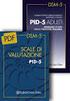 Manuale Operativo Inserimento Valutazioni Studenti Interperiodo Fine quadrimestre Per l inserimento delle valutazioni, collegarsi: 1) Tramite intranet di scuola: area docenti/compilazione pagelle 2) Tramite
Manuale Operativo Inserimento Valutazioni Studenti Interperiodo Fine quadrimestre Per l inserimento delle valutazioni, collegarsi: 1) Tramite intranet di scuola: area docenti/compilazione pagelle 2) Tramite
Guida rapida per l utilizzatore Browser
 ANticoagulant THEraphy MAnagement Guida rapida per l utilizzatore Browser Copyright 2010 Instrumentation Laboratory SpA Le informazioni contenute in questo documento sono proprietà di Instrumentation Laboratory
ANticoagulant THEraphy MAnagement Guida rapida per l utilizzatore Browser Copyright 2010 Instrumentation Laboratory SpA Le informazioni contenute in questo documento sono proprietà di Instrumentation Laboratory
FASI DA ESEGUIRE ON-LINE
 FASI DA ESEGUIRE ON-LINE a) registrazione del candidato mediante apposito link presente sul portale della Regione Basilicata e rilascio delle credenziali di accesso necessarie per procedere alla candidatura
FASI DA ESEGUIRE ON-LINE a) registrazione del candidato mediante apposito link presente sul portale della Regione Basilicata e rilascio delle credenziali di accesso necessarie per procedere alla candidatura
FASI DA ESEGUIRE ON-LINE
 FASI DA ESEGUIRE ON-LINE a) registrazione del candidato mediante apposito link presente sul portale della Regione Basilicata e rilascio delle credenziali di accesso necessarie per procedere alla candidatura
FASI DA ESEGUIRE ON-LINE a) registrazione del candidato mediante apposito link presente sul portale della Regione Basilicata e rilascio delle credenziali di accesso necessarie per procedere alla candidatura
Cinema On Line (COL) Sportello Telematico. Presentazione Domanda di qualifica di opera cinematografica di espressione originale italiana
 Sportello Telematico Cinema On Line (COL) Presentazione Domanda di qualifica di opera cinematografica di espressione originale italiana Versione 1.0 del 25/02/2015 COL 1 INDICE Premessa 3 Assistenza agli
Sportello Telematico Cinema On Line (COL) Presentazione Domanda di qualifica di opera cinematografica di espressione originale italiana Versione 1.0 del 25/02/2015 COL 1 INDICE Premessa 3 Assistenza agli
REGISTRO ELETTRONICO SPAGGIARI
 ANNO SCOLASTICO 2015/16 REGISTRO ELETTRONICO SPAGGIARI GUIDA PER GENITORI Istituto Comprensivo di Curno-Mozzo 1 Sommario INFORMAZIONI GENERALI... 2 PROCEDURA DI PRIMO ACCESSO E REGISTRAZIONE... 3 MENÙ
ANNO SCOLASTICO 2015/16 REGISTRO ELETTRONICO SPAGGIARI GUIDA PER GENITORI Istituto Comprensivo di Curno-Mozzo 1 Sommario INFORMAZIONI GENERALI... 2 PROCEDURA DI PRIMO ACCESSO E REGISTRAZIONE... 3 MENÙ
Guida all uso del Registro Elettronico da parte delle famiglie. Liceo Classico e Linguistico I. Kant A.S. 2015/2016
 Guida all uso del Registro Elettronico da parte delle famiglie Liceo Classico e Linguistico I. Kant A.S. 2015/2016 Accesso al registro elettronico Per consultare le informazioni relative all andamento
Guida all uso del Registro Elettronico da parte delle famiglie Liceo Classico e Linguistico I. Kant A.S. 2015/2016 Accesso al registro elettronico Per consultare le informazioni relative all andamento
Sistema di Valutazione (SIV) Prima fase del processo di valutazione dei Dirigenti Scolastici
 Sistema di Valutazione (SIV) Prima fase del processo di valutazione dei Dirigenti Scolastici La presente nota si compone di due sezioni: 1 - Operazioni obbligatorie ad inizio del biennio di valutazione
Sistema di Valutazione (SIV) Prima fase del processo di valutazione dei Dirigenti Scolastici La presente nota si compone di due sezioni: 1 - Operazioni obbligatorie ad inizio del biennio di valutazione
GESTIONE DELLO SCRUTINIO ELETTRONICO
 GESTIONE DELLO SCRUTINIO ELETTRONICO ACCESSO E OPERAZIONI PRELIMINARI Per una corretta gestione del tabellone soprattutto per la parte relativa alle stampe è bene utilizzare il browser mozzilla Per la
GESTIONE DELLO SCRUTINIO ELETTRONICO ACCESSO E OPERAZIONI PRELIMINARI Per una corretta gestione del tabellone soprattutto per la parte relativa alle stampe è bene utilizzare il browser mozzilla Per la
INDICE 1. ACCESSO. 4. DOCUMENTI 4.1 Bacheca della scuola/classe 4.2 Pagellino 4.3 Pagella. 5. UTILITA 5.1 Cambio password 6.
 TUTORIAL Il seguente tutorial si riferisce alla corretta procedura di accesso al sistema ScuolaNext, tramite il quale i genitori, relativamente ai propri figli, possono: verificare i dati anagrafici; consultare
TUTORIAL Il seguente tutorial si riferisce alla corretta procedura di accesso al sistema ScuolaNext, tramite il quale i genitori, relativamente ai propri figli, possono: verificare i dati anagrafici; consultare
ISTRUZIONI OPERATIVE PROCEDURA CONCORSI ON LINE (tale documento è accessibile cliccando su Istruzioni nella schermata in alto a destra)
 ISTRUZIONI OPERATIVE PROCEDURA CONCORSI ON LINE (tale documento è accessibile cliccando su Istruzioni nella schermata in alto a destra) A tale procedura si accede attraverso il browser internet (preferibilmente
ISTRUZIONI OPERATIVE PROCEDURA CONCORSI ON LINE (tale documento è accessibile cliccando su Istruzioni nella schermata in alto a destra) A tale procedura si accede attraverso il browser internet (preferibilmente
Manuale d uso dell operatore
 Caratteristiche principali 1. La procedura consente di effettuare ordini di materiale utilizzando internet, collegandosi con http://www.ecommerce.martondivision.com. 2. Gli ordini ricevuti da Marton entrano
Caratteristiche principali 1. La procedura consente di effettuare ordini di materiale utilizzando internet, collegandosi con http://www.ecommerce.martondivision.com. 2. Gli ordini ricevuti da Marton entrano
MANUALE PER I DOCENTI: GESTIONE APPELLI E VERBALIZZAZIONE ESAMI ORALI ONLINE
 UNIVERSITÀ DEGLI STUDI DI TORINO MANUALE PER I DOCENTI: GESTIONE APPELLI E VERBALIZZAZIONE ESAMI ORALI ONLINE 1 SOMMARIO ACCESSO ALLA MYUNITO DOCENTI.. 2 GESTIONE LISTA ISCRITTI.....4 INSERIMENTO DI SINGOLI
UNIVERSITÀ DEGLI STUDI DI TORINO MANUALE PER I DOCENTI: GESTIONE APPELLI E VERBALIZZAZIONE ESAMI ORALI ONLINE 1 SOMMARIO ACCESSO ALLA MYUNITO DOCENTI.. 2 GESTIONE LISTA ISCRITTI.....4 INSERIMENTO DI SINGOLI
FORMERETE. Manuale discente
 FORMERETE Manuale discente Versione 1.1 del 17-01-2013 Formerete Sommario 1 - Modalità di accesso... 3 1.1 - Accesso con username e password... 3 1.2 - Sezione nuovo codice... 3 2 - Accesso con codice...
FORMERETE Manuale discente Versione 1.1 del 17-01-2013 Formerete Sommario 1 - Modalità di accesso... 3 1.1 - Accesso con username e password... 3 1.2 - Sezione nuovo codice... 3 2 - Accesso con codice...
RILEVAZIONI INTEGRATIVE PROCEDURA INVIO ESITI SCRUTINI FINALI
 Requisiti minimi richiesti: Alunni 4.0.3c Axios Sidi 1.1.0. Microsoft Excel 2003 RILEVAZIONI INTEGRATIVE PROCEDURA INVIO ESITI SCRUTINI FINALI Questa guida ha lo scopo di illustrare dettagliatamente la
Requisiti minimi richiesti: Alunni 4.0.3c Axios Sidi 1.1.0. Microsoft Excel 2003 RILEVAZIONI INTEGRATIVE PROCEDURA INVIO ESITI SCRUTINI FINALI Questa guida ha lo scopo di illustrare dettagliatamente la
Guida all'utilizzo della piattaforma e-learning
 Corsi di specializzazione per le attività di sostegno Guida all'utilizzo della piattaforma e-learning Per utilizzare la piattaforma e-learning dei corsi di specializzazione per le attività di sostegno
Corsi di specializzazione per le attività di sostegno Guida all'utilizzo della piattaforma e-learning Per utilizzare la piattaforma e-learning dei corsi di specializzazione per le attività di sostegno
MANUALE PER LA GESTIONE
 Registro delle Lezioni Digitale MANUALE PER LA GESTIONE PREMESSA Dall anno Accademico 2015/2016 lo svolgimento delle attività di didattica frontale, sia istituzionale che a contratto, dovrà essere documentata
Registro delle Lezioni Digitale MANUALE PER LA GESTIONE PREMESSA Dall anno Accademico 2015/2016 lo svolgimento delle attività di didattica frontale, sia istituzionale che a contratto, dovrà essere documentata
SIFORM BORSE. 1 Informazioni generali
 SIFORM BORSE 1 Informazioni generali...1 1.1 Registrazione nuovo utente...2 2 Presentazione domande...3 2.1 Inserimento di una nuova azienda...9 2.2 Inserimento di una azienda presente nel data base...12
SIFORM BORSE 1 Informazioni generali...1 1.1 Registrazione nuovo utente...2 2 Presentazione domande...3 2.1 Inserimento di una nuova azienda...9 2.2 Inserimento di una azienda presente nel data base...12
ISCRIZIONI. Impostazioni form ECDL
 ISCRIZIONI In questo menù del pannello di amministrazione vengono gestite le iscrizioni ai corsi ECDL e agli eventi generici impostabili. E' possibile creare gli eventi per una determinata data e visualizzare
ISCRIZIONI In questo menù del pannello di amministrazione vengono gestite le iscrizioni ai corsi ECDL e agli eventi generici impostabili. E' possibile creare gli eventi per una determinata data e visualizzare
FASI DA ESEGUIRE ON-LINE
 FASI DA ESEGUIRE ON-LINE a) Compilazione della candidatura telematica secondo il modello illustrato nel formulario. Istruzioni per candidarsi on-line Pagina 1 Compilazione della candidatura telematica
FASI DA ESEGUIRE ON-LINE a) Compilazione della candidatura telematica secondo il modello illustrato nel formulario. Istruzioni per candidarsi on-line Pagina 1 Compilazione della candidatura telematica
INSERIMENTO... pag. 2. GESTIONE... pag. 6. REPORT... pag. 7. ESITI ON-LINE... pag. 8
 Blue Tongue: SOMMARIO INSERIMENTO... pag. 2 GESTIONE... pag. 6 REPORT... pag. 7 ESITI ON-LINE... pag. 8 Questa funzione di menù consente di inserire e successivamente gestire i dati relativi ai controlli
Blue Tongue: SOMMARIO INSERIMENTO... pag. 2 GESTIONE... pag. 6 REPORT... pag. 7 ESITI ON-LINE... pag. 8 Questa funzione di menù consente di inserire e successivamente gestire i dati relativi ai controlli
ISTITUTO COMPRENSIVO N 2 CAVOUR VENTIMIGLIA. Vademecum per l uso del registro elettronico
 ISTITUTO COMPRENSIVO N 2 CAVOUR VENTIMIGLIA Vademecum per l uso del registro elettronico. L ACCESSO Ogni docente utilizzerà i dati di accesso già in possesso o, per i nuovi assunti o incaricati, riceverà
ISTITUTO COMPRENSIVO N 2 CAVOUR VENTIMIGLIA Vademecum per l uso del registro elettronico. L ACCESSO Ogni docente utilizzerà i dati di accesso già in possesso o, per i nuovi assunti o incaricati, riceverà
REGEL ESAMI. Area Amministrativa
 REGEL ESAMI Area Amministrativa Dall Area Amministrativa, sarà possibile configurare il modulo ESAMI. Di seguito vengono illustrate le operazioni da svolgere. N.B. Per il corretto svolgimento del modulo
REGEL ESAMI Area Amministrativa Dall Area Amministrativa, sarà possibile configurare il modulo ESAMI. Di seguito vengono illustrate le operazioni da svolgere. N.B. Per il corretto svolgimento del modulo
MANUALE GESTIONE DELLE UTENZE - PORTALE ARGO
 Indice generale PREMESSA... 2 ACCESSO... 2 DATI SCUOLA... 5 UTENTI... 7 NUOVO UTENTE... 7 ABILITAZIONI UTENTE... 8 ORARI D'ACCESSO... 10 DETTAGLIO UTENTE... 10 RESET PASSWORD... 11 ANAGRAFE UTENTE... 12
Indice generale PREMESSA... 2 ACCESSO... 2 DATI SCUOLA... 5 UTENTI... 7 NUOVO UTENTE... 7 ABILITAZIONI UTENTE... 8 ORARI D'ACCESSO... 10 DETTAGLIO UTENTE... 10 RESET PASSWORD... 11 ANAGRAFE UTENTE... 12
Decalogo del docente elettronico
 LICEO SCIENTIFICO STATALE AUGUSTO RIGHI ROMA Decalogo del docente elettronico Versione Argo 0.5 Vincenzo Carocci e Elisabetta Crosta 18/05/2016 Alcuni suggerimenti sulle operazioni fondamentali del Registro
LICEO SCIENTIFICO STATALE AUGUSTO RIGHI ROMA Decalogo del docente elettronico Versione Argo 0.5 Vincenzo Carocci e Elisabetta Crosta 18/05/2016 Alcuni suggerimenti sulle operazioni fondamentali del Registro
PROCEDURA ONLINE PER LA SOMMINISTRAZIONE AGLI STUDENTI DEL QUESTIONARIO A RISPOSTE APERTE TRAMITE GOOGLE DRIVE*
 PROCEDURA ONLINE PER LA SOMMINISTRAZIONE AGLI STUDENTI DEL QUESTIONARIO A RISPOSTE APERTE TRAMITE GOOGLE DRIVE* 1. CLONARE IL MODULO CONDIVISO NEL PROPRIO GOOGLE DRIVE... 2 2. INVIARE AGLI STUDENTI IL
PROCEDURA ONLINE PER LA SOMMINISTRAZIONE AGLI STUDENTI DEL QUESTIONARIO A RISPOSTE APERTE TRAMITE GOOGLE DRIVE* 1. CLONARE IL MODULO CONDIVISO NEL PROPRIO GOOGLE DRIVE... 2 2. INVIARE AGLI STUDENTI IL
GUIDA ALL'USO DEL REGISTRO ONLINE PER I DOCENTI
 GUIDA ALL'USO DEL REGISTRO ONLINE PER I DOCENTI accedere al registro L'iscrizione di ogni utente è effettuata dal coordinatore del registro. Automaticamente i docenti ricevono nella propria mailbox un
GUIDA ALL'USO DEL REGISTRO ONLINE PER I DOCENTI accedere al registro L'iscrizione di ogni utente è effettuata dal coordinatore del registro. Automaticamente i docenti ricevono nella propria mailbox un
Procedura Recupero Carenze per Alunni con Giudizio Sospeso
 Procedura Recupero Carenze per Alunni con Giudizio Sospeso Questo manuale ha lo scopo di spiegare in modo dettagliato tutte le operazioni da eseguire per la corretta gestione del recupero delle carenze
Procedura Recupero Carenze per Alunni con Giudizio Sospeso Questo manuale ha lo scopo di spiegare in modo dettagliato tutte le operazioni da eseguire per la corretta gestione del recupero delle carenze
Università degli Studi Roma Tre Iscrizione ad un Master
 Università degli Studi Roma Tre Iscrizione ad un Master Assistenza... 2 Accedi alla tua area riservata... 4 Iscrizione... 5 Completa il profilo... 7 Titolo di Accesso... 8 Dichiarazione di invalidità/dsa...
Università degli Studi Roma Tre Iscrizione ad un Master Assistenza... 2 Accedi alla tua area riservata... 4 Iscrizione... 5 Completa il profilo... 7 Titolo di Accesso... 8 Dichiarazione di invalidità/dsa...
Settore Lavoro, Istruzione e Formazione, Politiche Sociali
 Settore Lavoro, Istruzione e Formazione, Politiche Sociali Note operative per la presentazione telematica dei formulari tramite l applicativo GBC del sistema SINTESI Questa guida è uno strumento di supporto
Settore Lavoro, Istruzione e Formazione, Politiche Sociali Note operative per la presentazione telematica dei formulari tramite l applicativo GBC del sistema SINTESI Questa guida è uno strumento di supporto
REGIONE TOSCANA SISTEMA INFORMATIVO CULTURA GLI EVENTI NELLE BIBLIOTECHE
 REGIONE TOSCANA SISTEMA INFORMATIVO CULTURA GLI EVENTI NELLE BIBLIOTECHE Il sistema informativo cultura raccoglie le informazioni sui luoghi della cultura: musei, biblioteche, archivi e luoghi dello spettacolo.
REGIONE TOSCANA SISTEMA INFORMATIVO CULTURA GLI EVENTI NELLE BIBLIOTECHE Il sistema informativo cultura raccoglie le informazioni sui luoghi della cultura: musei, biblioteche, archivi e luoghi dello spettacolo.
MANUALE PER L UTILIZZO DI SISSIWEB DA PARTE DEI DOCENTI
 MANUALE PER L UTILIZZO DI SISSIWEB DA PARTE DEI DOCENTI Collegarsi ad internet e nella barra degli indirizzi digitare www.ipiacb.it Non appena appare la Home page del sito (figura sotto) cliccare sull
MANUALE PER L UTILIZZO DI SISSIWEB DA PARTE DEI DOCENTI Collegarsi ad internet e nella barra degli indirizzi digitare www.ipiacb.it Non appena appare la Home page del sito (figura sotto) cliccare sull
GUIDA OPERATIVA REGISTRO DELLE LEZIONI
 Questa guida ha lo scopo di illustrare le funzionalità attualmente disponibili nell area riservata docente di ESSE3 riguardanti la rendicontazione dell attività didattica (registro e diario) da parte dei
Questa guida ha lo scopo di illustrare le funzionalità attualmente disponibili nell area riservata docente di ESSE3 riguardanti la rendicontazione dell attività didattica (registro e diario) da parte dei
COMPETENZE NELLO SCRUTINIO 10 E LODE MANUALE OPERATIVO
 COMPETENZE NELLO SCRUTINIO 10 E LODE MANUALE OPERATIVO Rev. 00 del 29/04/2014 INDICE 1. Come personalizzarle 2 2. Come accedere alla certificazione delle competenze 3 3. Come compilare la certificazione
COMPETENZE NELLO SCRUTINIO 10 E LODE MANUALE OPERATIVO Rev. 00 del 29/04/2014 INDICE 1. Come personalizzarle 2 2. Come accedere alla certificazione delle competenze 3 3. Come compilare la certificazione
Guida alla firma digitale della domanda
 Guida alla firma digitale della domanda Servizi Informatici [Ver. 2] Sommario della guida Salvataggio del file Utilizzo del programma di firma Visualizzazione della domanda Firma del file Caricamento del
Guida alla firma digitale della domanda Servizi Informatici [Ver. 2] Sommario della guida Salvataggio del file Utilizzo del programma di firma Visualizzazione della domanda Firma del file Caricamento del
Portale Edicola CARD - Manuale Utente.
 Portale Edicola CARD - Manuale Utente. Sommario 1 ACCESSO AL PORTALE EDICOLA CARD.... 1 2 REGISTRAZIONE PRELIEVO QUOTIDIANO.... 4 3 RICARICA DI UNA TESSERA O CARD.... 10 4 RITORNO ALLA PAGINA DI PRELIEVO
Portale Edicola CARD - Manuale Utente. Sommario 1 ACCESSO AL PORTALE EDICOLA CARD.... 1 2 REGISTRAZIONE PRELIEVO QUOTIDIANO.... 4 3 RICARICA DI UNA TESSERA O CARD.... 10 4 RITORNO ALLA PAGINA DI PRELIEVO
Manuale Utente. Support Regola Servizio di Assistenza Tecnica. Versione 05 09/2017. MU-A: Mod. MU rev 2-08/2016 1/11
 Manuale Utente Support Regola Servizio di Assistenza Tecnica Versione 05 09/2017 1/11 Indice 1.Introduzione... 3 1.1. Requisiti minimi... 3 1.2. Accesso all applicativo... 3 1.3. Registrazione... 4 1.4.
Manuale Utente Support Regola Servizio di Assistenza Tecnica Versione 05 09/2017 1/11 Indice 1.Introduzione... 3 1.1. Requisiti minimi... 3 1.2. Accesso all applicativo... 3 1.3. Registrazione... 4 1.4.
AUTENTICAZIONE N.B. Attenzione!
 AUTENTICAZIONE Per accedere al menù principale, inserire Codice Utente e Password, che verranno forniti dalla scuola, nei campi relativi all Autenticazione (parte sinistra della figura sotto riportata)
AUTENTICAZIONE Per accedere al menù principale, inserire Codice Utente e Password, che verranno forniti dalla scuola, nei campi relativi all Autenticazione (parte sinistra della figura sotto riportata)
GUIDA INFORMATIVA SINTETICA VALUTA SCRUTINIO. Il menu del programma Valuta Scrutinio
 GUIDA INFORMATIVA SINTETICA VALUTA SCRUTINIO Il menu del programma Valuta Scrutinio Valutazione Classe (voti, voti proposti, esiti, medie, crediti) Singolo alunno (voti, voti proposti, esiti, medie, crediti)
GUIDA INFORMATIVA SINTETICA VALUTA SCRUTINIO Il menu del programma Valuta Scrutinio Valutazione Classe (voti, voti proposti, esiti, medie, crediti) Singolo alunno (voti, voti proposti, esiti, medie, crediti)
Rilevazione Classi e Docenti di Lingua Straniera Monitoraggio e Statistiche
 Rilevazione Classi e Docenti di Lingua Straniera La presente guida rappresenta uno strumento informativo e di supporto all utilizzo dell applicazione Web che permette di visualizzare i dati di monitoraggio
Rilevazione Classi e Docenti di Lingua Straniera La presente guida rappresenta uno strumento informativo e di supporto all utilizzo dell applicazione Web che permette di visualizzare i dati di monitoraggio
Il link informativo per il rilascio della firma digitale è il seguente :
 Se non si è in possesso della PEC la si può richiedere gratuitamente alla Regione Basilicata, il link per ottenere le informazioni in merito è : http://www.ibasilicata.it/web/guest/pec. Il link informativo
Se non si è in possesso della PEC la si può richiedere gratuitamente alla Regione Basilicata, il link per ottenere le informazioni in merito è : http://www.ibasilicata.it/web/guest/pec. Il link informativo
Guida alla compilazione della domanda di partecipazione
 Ministero della giustizia Dipartimento dell organizzazione giudiziaria, del personale e dei servizi Direzione generale del personale e della formazione Guida alla compilazione della domanda di partecipazione
Ministero della giustizia Dipartimento dell organizzazione giudiziaria, del personale e dei servizi Direzione generale del personale e della formazione Guida alla compilazione della domanda di partecipazione
ISTRUZIONI OPERATIVE PROCEDURA CONCORSI ONLINE
 ISTRUZIONI OPERATIVE PROCEDURA CONCORSI ONLINE (tale documento è accessibile cliccando su Istruzioni nella schermata in alto a destra) A tale procedura si accede attraverso il browser internet (preferibilmente
ISTRUZIONI OPERATIVE PROCEDURA CONCORSI ONLINE (tale documento è accessibile cliccando su Istruzioni nella schermata in alto a destra) A tale procedura si accede attraverso il browser internet (preferibilmente
Istruzioni per l inserimento di una firma elettronica con Acrobat Reader
 Istruzioni per l inserimento di una firma elettronica con Acrobat Reader Sommario Premessa... 1 Salvataggio del documento sul computer... 1 Inserimento di una firma semplice... 3 Inserimento di una firma
Istruzioni per l inserimento di una firma elettronica con Acrobat Reader Sommario Premessa... 1 Salvataggio del documento sul computer... 1 Inserimento di una firma semplice... 3 Inserimento di una firma
ISCRIZIONI ON-LINE MANUALE D USO. RISTORAZIONE SCOLASTICA scuole dell'infanzia statali, scuole primarie, scuole secondarie di primo grado
 COMUNE DI RAVENNA AREA INFANZIA, ISTRUZIONE E GIOVANI Servizio Diritto allo Studio ISCRIZIONI ON-LINE MANUALE D USO ISCRIZIONE AI SERVIZI DI: RISTORAZIONE SCOLASTICA scuole dell'infanzia statali, scuole
COMUNE DI RAVENNA AREA INFANZIA, ISTRUZIONE E GIOVANI Servizio Diritto allo Studio ISCRIZIONI ON-LINE MANUALE D USO ISCRIZIONE AI SERVIZI DI: RISTORAZIONE SCOLASTICA scuole dell'infanzia statali, scuole
